Alt du trenger å vite om å komme i gang med Netflix

Men da skjedde Internett, og med det kom det til slutt streaming video. Nå, tjenester som Netflix, Hulu og Amazon Prime ødelegger kabel-tv-selskapets stranglehold på våre underholdningsvalg. Det er bra fordi det betyr lavere pris og flere valg for de som velger å kutte ledningen.
Netflix - Mer enn bare Video Streaming

Netflix er mer enn bare streaming av TV-programmer og filmer til deg. De er et underholdningsproduksjonsfirma i sin egen rett, og produserer toppkvalitets TV-programmer og egne filmer. Disse Netflix Original-serien tiltrekker seg toppskuespillere og skuespillerinner. Min eneste klage er at de fokuserer for mye på superheltproduksjoner.
Netflix samarbeider også med andre selskaper for å få ut nye TV-serier hver uke. For eksempel gjorde CBS All-Access den nye Star Trek: Discovery, men hver ny episode kom også opp på Netflix hver mandag. For øyeblikket, Svart lys og Utpekt Overlevende blir serialisert hver uke.

Foruten det opprinnelige innholdet, er det andre fordeler med streaming via Netflix:
- Ingen annonsering. Tradisjonell TV føles som det er 90% reklame med irriterende catchphrases og dumme produkter. Steder som Netflix kan bare vise sporadisk trailer for et kommende show. Det er det.
- TV-sesongene lastes opp i sin helhet. På tradisjonell TV ville du få en episode i uken for noe som 20 uker (mer om det var en ferie der, som påske). Med Netflix gir de deg alle episodene på en gang, så du kan binge-se dem en etter en. Det er noen unntak fra dette når de har en avtale med en annen kanal for å kringkaste showet en gang i uken (som Star Trek: Discovery).
- Du kan hoppe over åpnings- og avsluttende kreditter, og også "Tidligere på ...." Høydepunkter i starten.
- Hvis du har rask nok WLAN, kan du streame Netflix til ditt vanlige TV-apparat. Amazon Fire og Apple TV har også støtte for Netflix.
- Utstillinger og filmer har vurderinger og anmeldelser, slik at du raskt kan skille hveten fra kafet.
- Hvis du stopper en episode eller en filmdel av veien, husker den hvor du stoppet.
Alt du trenger å vite for å komme i gang på Netflix
Så er du klar til å dike tradisjonell TV og gå Netflix'in? Et klokt valg. La oss komme i gang.
Lag en konto og velg planen din

Først må du selvsagt registrere deg for en konto. Alle nye kunder får de første 30 dagene gratis, så du mister ingenting hvis du oppdager at du ikke liker det. Du kan også avbryte eller nedgradere planen til enhver tid. Du er ikke låst inn i bindende dyre kontrakter.
Gå over til Netflix.com og klikk Bli med gratis for en måned og det vil be deg om å velge planen din. Siden jeg er i Tyskland, gir den meg Euro-prisene, men amerikanske priser er stort sett de samme.
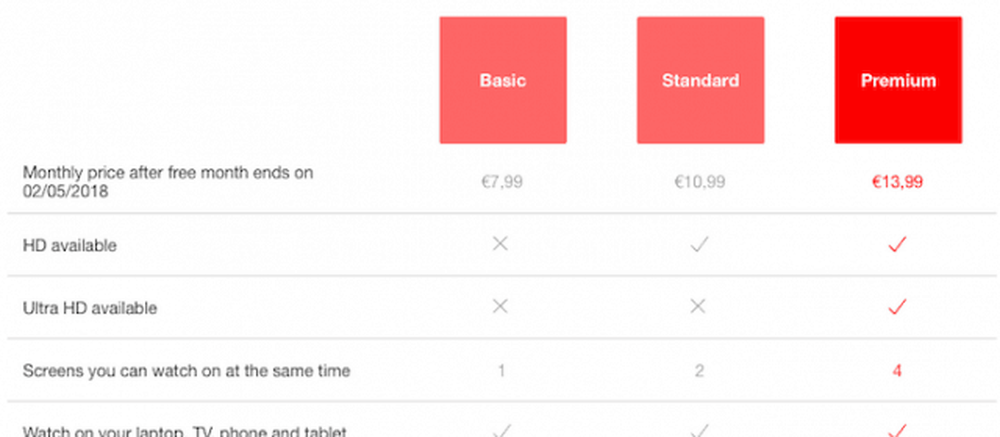
Som du kan se, er fordelene med å betale mer bedre bildekvalitet og flere skjermer. Den siste krever en forklaring.
Når du ser Netflix på en skjerm, kan noen andre som har påloggingsinformasjonen, ikke logge på og se på noe på en annen skjerm også på samme tid. Hvis du for eksempel ser på et show i stuen, kan du ikke begynne å se et annet show på nettbrettet. Netflix vil oppdage to samtidige pålogginger og stoppe den andre personen kommer inn. For å tillate samtidig visning, må du betale for flere skjermer. Maksimumet er fire, og hver har sin egen profil, egne anbefalinger, egen overvåkningsliste, etc. Med meg har jeg en, min kone har en, min svoger har den tredje, og min far -lag den fjerde.
I tillegg til at alle kan logge på når de vil, det slår heller ikke opp anbefalingene, da alle vil ha forskjellig visnings smak. Den andre dagen så jeg ikke på å bli fortalt at jeg skulle se SpongeBob SquarePants for eksempel.
Fyll ut resten av kontoopplysningene og dine gratis tretti dager vil starte.
Å lage flere profiler
Som jeg nettopp sa, jo flere skjermer du har, desto flere profiler er det. Så når du oppgraderer til en ekstra skjerm, kan den som tar den skjermen, sette navn på profilen og klikke der når du logger inn. Vi dekket hvordan du administrerer Netflix brukerprofiler før, men her er et kort sammendrag:
Når du logger på, ser du profilene som det.
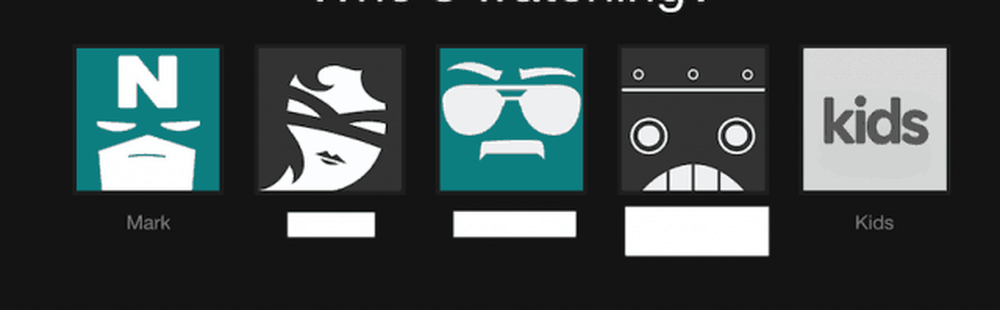
Mine blir alle brukt som jeg er på Premium-planen. Men hvis en var tilgjengelig, ville du klikke Administrer profiler klikk deretter på avataren for profilen du vil kreve. Du kommer da til innstillingene.
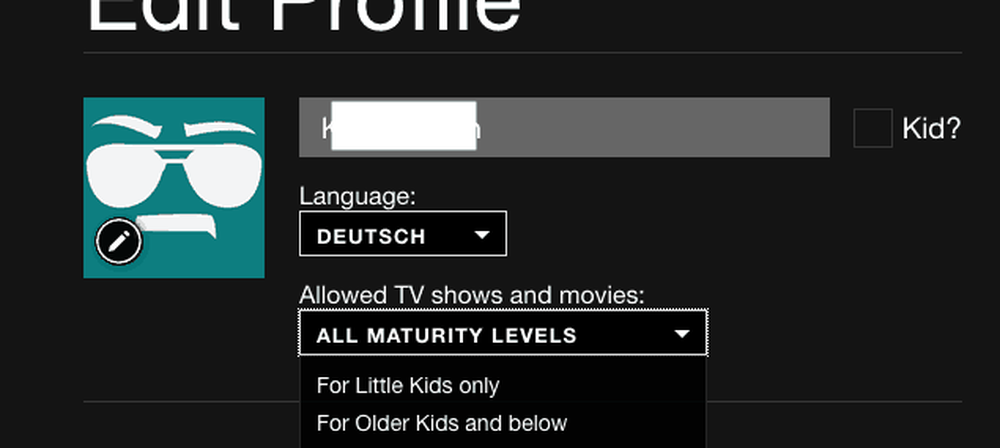
Sett personens navn i esken, velg grensesnittspråk, kryss av i boksen hvis de er barn, og velg Maturity Level. Dette vil avgjøre hvilke show og filmer som vil bli presentert på den profilen. Så ditt tiår gamle barn vil ikke få Quentin Tarantino for eksempel. For mer informasjon, sjekk ut vårt innlegg på Netflix foreldrekontroll.
Søker etter show og filmer
Nå som du har opprettet kontoen din og visningsprofilen din, er det nå på tide å lete etter ting å se på.
En av de viktigste tingene å huske på er at de nyeste TV-programmene (med noen få unntak), og filmer ikke kommer til å vises her med en gang. Så filmer som spilles på kino, vil ikke være her, og sannsynligvis vil det ikke være før de kommer ut på DVD og Blu-Ray. Netflix bibliotek med eldre innhold er stort skjønt, og de fjerner og erstatter hele tiden hele tiden.
Forsiden vil gi deg forslag (som blir bedre når det lærer dine visningsinnstillinger). Du kan også se en Populært akkurat nå delen, så vel som Populær på Netflix og Nye utgivelser.
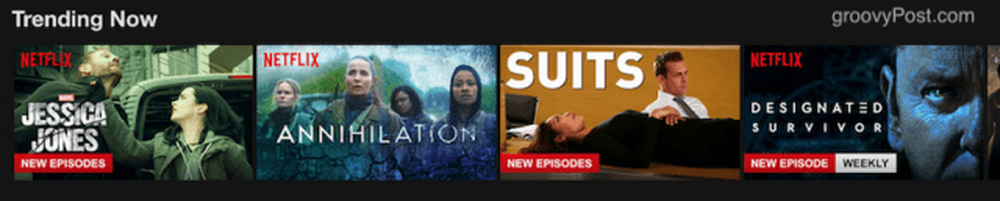
Eller du kan bruke søkemotoren øverst på siden.

Når du begynner å skrive i søkeboksen. det returnerer resultater i "sanntid". Hvis du ser den du vil, klikker du på den. Hvis den ikke har den, vil den si på toppen Utforsk titler relatert til ... .

For eksempel, jeg var på utkikk etter Oppgave umulig 5. For øyeblikket har Netflix bare filmen til og med 4. Men hvis du ser på toppen, vil du se Utforsk titler knyttet til misjon uoppnåelig 5. Når du klikker på det, får du ikke filmen, men i stedet andre titler som Netflix vurderer like.
For flere tips, sjekk ut Essential Netflix Tips for å finne innholdet du vil se.
Opprette en overvåkningsliste
Når du finner noe du vil ha, vises musen over det og alternativene. Den røde pilen vil begynne å spille den i fullskjerm, tommelen opp og tommelen ned er å fortelle Netflix hvis du likte det eller ikke. Det er slik det bestemmer anbefalinger. Ikonet "+" er å legge det til i din overvåkningsliste.
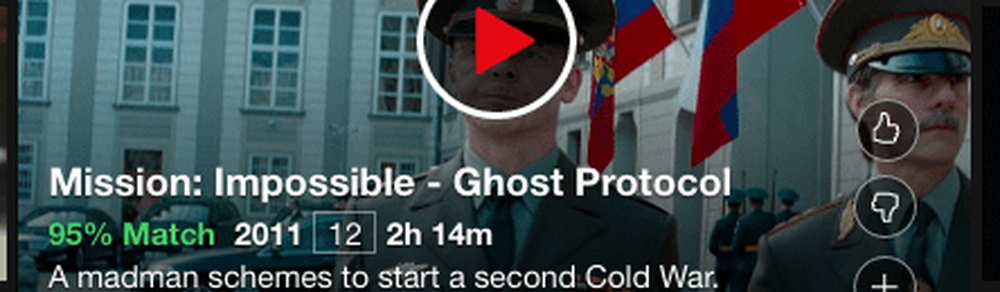
Når du har klikket på "+" -ikonet, endres "+" til et kryss. Så se på listen din på hovedsiden, og du vil se showet eller filmen. For å fjerne det fra listen, klikk på krysset og det vil gå tilbake til en "+" igjen.

Last ned show og filmer for å se på nettet
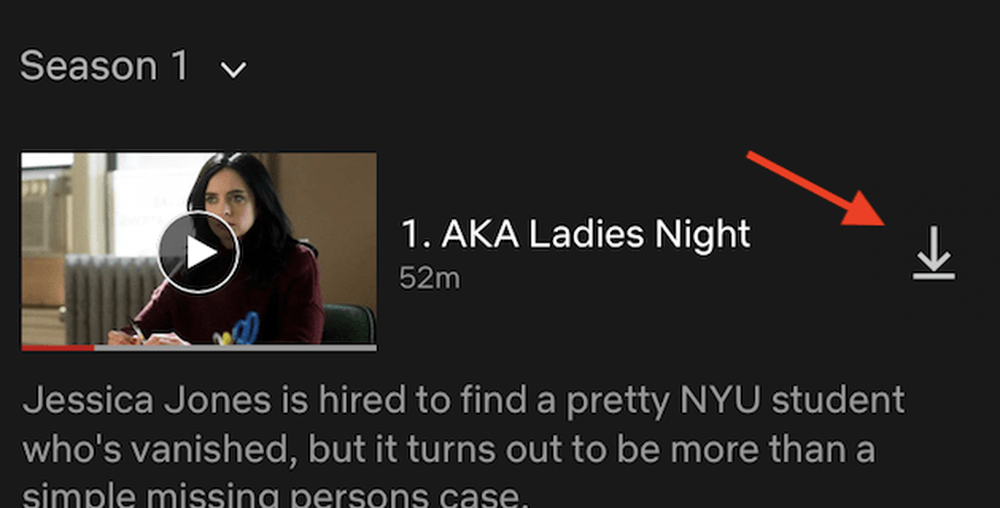
Du har nå muligheten til å laste ned show og filmer for å se på Netflix offline. Selv om alternativet bare ser ut til å være på smarttelefon- og nettbrettappene.
Bare trykk på pil nedover på høyre side og episoden lastes ned til Netflix-appen. Tydeligvis må dette gjøres FØR du mister internettforbindelsen!
Landrestriksjoner & Geo-blokkering

Ulike land har sin egen Netflix og sitt eget sett med programmer. Så det som er på US Netflix er ikke nødvendigvis på fransk Netflix for eksempel. Hver region har sine egne lisensavtaler med Netflix.
Inntil nylig kan du bruke et virtuelt privat nettverk (ellers kjent som en proxy-server) for å få tilgang til et annet lands Netflix. Netflix ble imidlertid klok til dette, og nå blokkerer den alle VPN-er som standard.
Det er noen VPN-selskaper som fortsatt hevder at deres produkt kan omgå Netflix geoklokk, men ikke tro det. Jeg har prøvd nesten alle av dem og Netflix blokkerer hver eneste.
Slik sletter du "Fortsett å se ...." Liste

Netflix starter en "Fortsett å se .... " liste når du har delvis sett på viser og filmer på listen din. Dette er en fin bekvemmelighet hvis du er i midten av å se på noe, som det er øverst på siden. På PC-versjonen av nettstedet er det litt lenger nede.
Men hva om du har forlatt et show eller en filmdel av veien gjennom? Hvordan får du det av den listen?
Gå først til Visningsaktivitet. Dette er i utgangspunktet en logg av alt du har sett. La oss si at jeg vil Komikere i biler får kaffe av listen. Bare klikk på X til høyre for tittelen og fjern den fra Netflix-listen.

Det vil fortelle deg at det kan ta opptil 24 timer for endringer å vise, men nesten hver gang det skjer umiddelbart for meg.

Angi en PIN-kode for å stoppe barna som ser på modent innhold
I tillegg til å angi modenivå på hver profil, kan du også angi en hemmelig PIN-kode for å stoppe mindreårige fra å se på modent innhold. Det er det jeg kaller "Kill-Bill Switch".
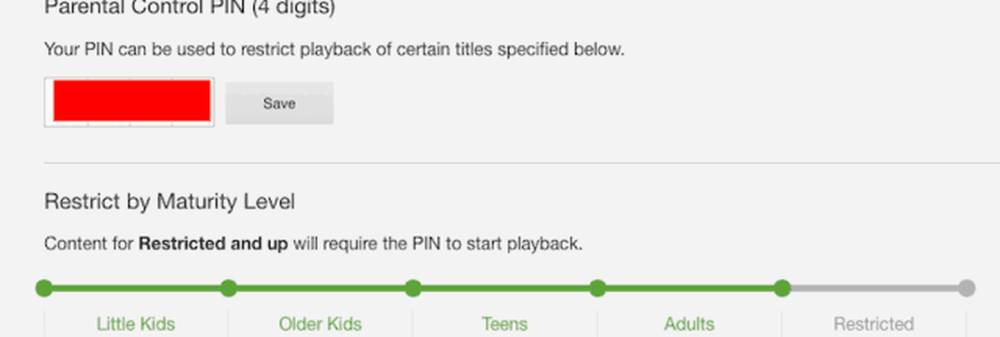
Skriv inn ønsket PIN og klikk "Lagre". Så på "Begrens etter modenhet", Klikk på nivået som vil kreve at PIN-koden skal skrives inn. Akkurat nå, bare "begrenset"Ting krever PIN-koden på kontoen min. Men det kan hende du vil senke den til alt voksen materiale.
En titt på barnets kanal
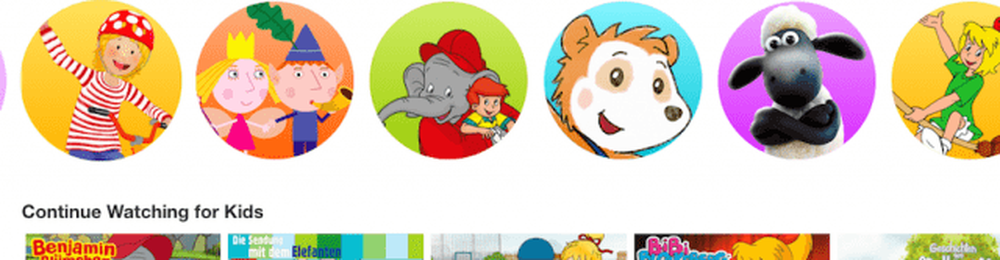
Hvis du har et ungt barn, vil du åpenbart holde dem unna voldelig eller seksuelt suggestivt innhold. Det er her Netflix Kid's Channel kommer inn.
Barnas kanal kan nås enten øverst på hovedsiden eller på profilsiden. Eller direkte linken er her. Øverst på siden er kategoriene.

Velg innstillinger for språk og undertekster
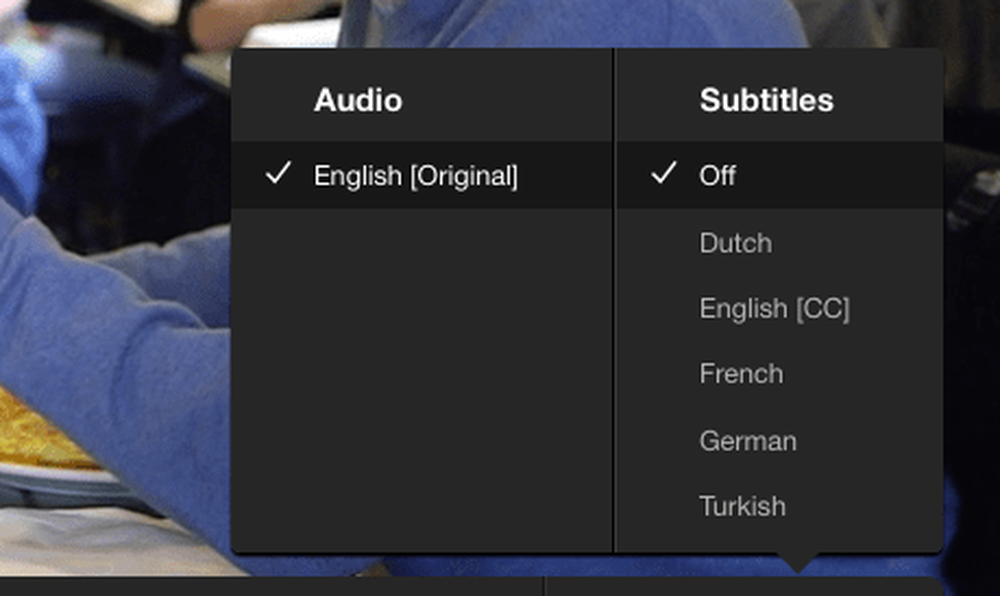
Når et show er på, flytter musa opp spillelisten nederst på skjermen. Til høyre er det alternativer.
Den andre til høyre (taleboblen) er språk- og tekstalternativer. I lydavsnittet i dette tilfellet er det bare engelsk, men avhengig av hvor du bor, kan de tilby showet eller filmen på ditt språk. Undertekstene er alltid litt mer varierte, og det er engelsk for hørselshemmede.
Netflix på smarttelefonen og tabellen
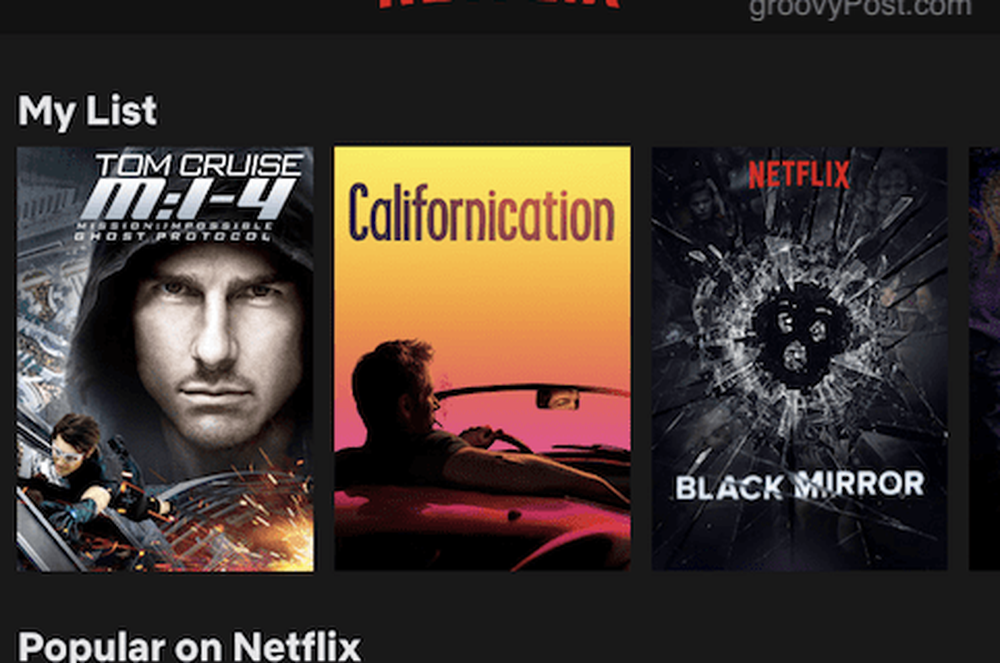
I min ydmyke mening er Netflix langt overlegen på smarttelefonen eller nettbrettet. Ikke bare har du nettbasert nedlasting, men det er mye mer behagelig å holde en telefon eller en nettbrett, i stedet for en bærbar PC.
Android-versjonen av appen er her, og iOS-versjonen er her. Disse appene er gratis og anbefales sterkt.
Be om en manglende TV-show eller film!
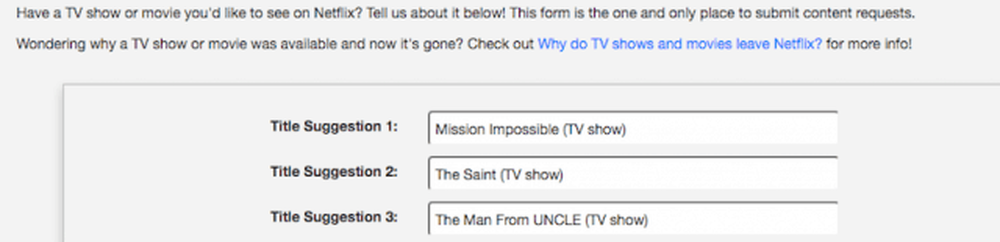
Jeg har bare oppdaget dette nylig, men du kan be om et bestemt TV-program eller en film som for øyeblikket ikke er på Netflix.
Tydeligvis er det ingen garantier da det hele avhenger av en rekke faktorer som et annet selskap som har de juridiske rettighetene, men det kan hende du har noen fantastiske hell.
Konklusjon
Netflix er ganske enkelt hands-down den beste video streaming tjenesten det er. Med sin opprinnelige programmering, konstant skifting av filmer og brukervennlighet, slår det konsekvent sine rivaler.
Hvorfor har du ikke prøvd Netflix ennå? Fortell oss dine grunner i kommentarene.




